华为手机怎么绑定门禁卡
华为手机绑定门禁卡的方法
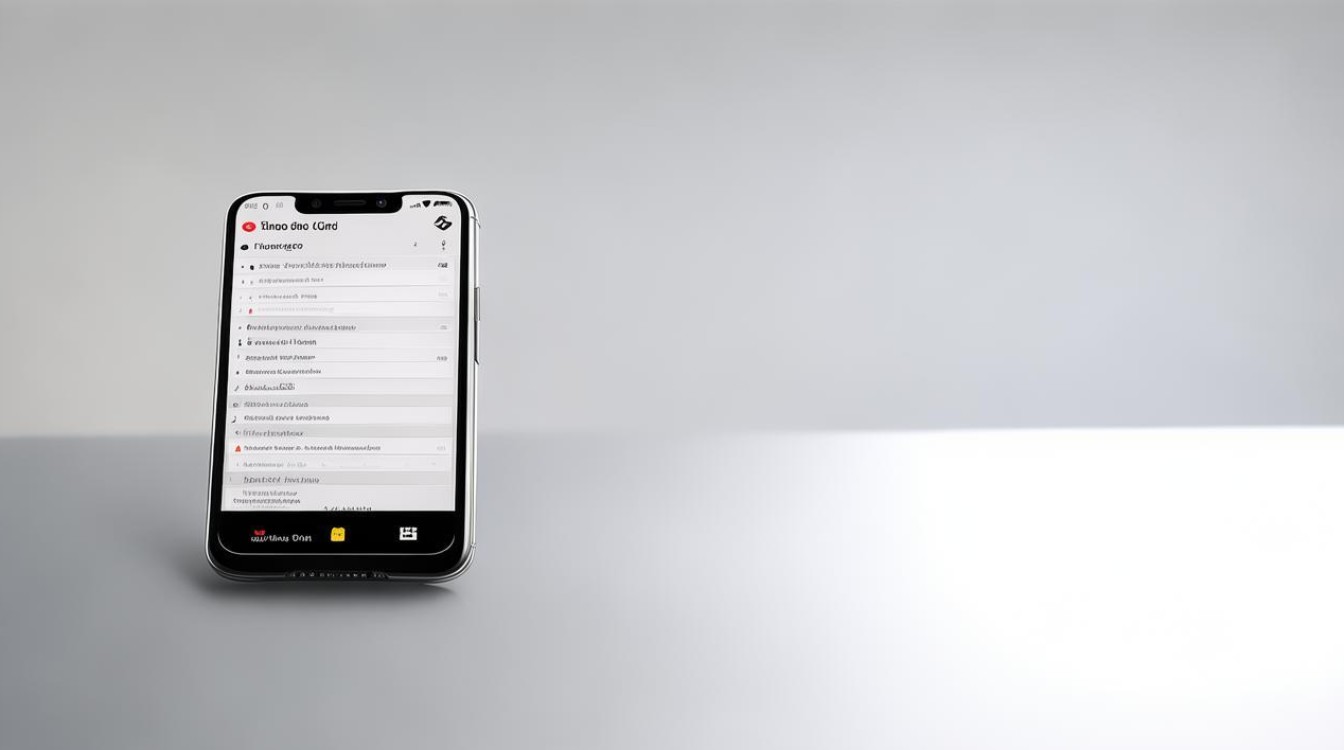
前期准备
(一)确认手机型号与系统版本
- 并非所有华为手机都支持门禁卡模拟功能,较新的华为机型且系统版本在[具体可支持的系统版本]及以上的,才有较大可能实现该功能,可以通过手机“设置” “关于手机”来查看手机型号和系统版本信息。
- 部分老旧机型可能由于硬件限制(如NFC功能不完善等),无法完成门禁卡绑定操作。
(二)检查门禁卡类型
- 常见的门禁卡分为IC卡和ID卡,华为钱包目前主要支持频率为13.56MHz的IC卡模拟,可以先向小区物业或门禁系统管理人员咨询门禁卡的具体类型,若门禁卡是加密卡且加密方式较为特殊,可能也无法直接模拟到手机上。
(三)确保手机NFC功能已开启
- 进入手机“设置”界面,找到“更多连接”选项,点击进入后,将“NFC”开关打开,使其处于开启状态,这是后续进行门禁卡模拟操作的基础,因为门禁卡的读取与模拟需要借助手机的NFC近场通信功能。
使用华为钱包添加门禁卡
(一)打开华为钱包应用
- 在手机主屏幕上找到“华为钱包”应用图标,点击打开,如果手机上没有该应用,可以通过华为应用商店搜索“华为钱包”并进行下载安装。
(二)查找添加门禁卡入口
- 进入华为钱包后,在首页通常会有各种卡片管理相关的功能展示,一般在页面的显眼位置或者通过菜单选项,能找到“门钥匙”或“添加卡片”之类的功能入口,点击进入添加门禁卡的流程。
(三)模拟门禁卡操作步骤
- 选择模拟方式:
在添加门禁卡的界面中,会提示你选择模拟门禁卡的方式,一种是通过NFC感应区直接读取实体门禁卡进行模拟;另一种(如果有相应选项且符合条件)是输入门禁卡的卡号等信息来尝试模拟(但这种方式可能受限较多,一般优先选择NFC感应方式)。
- NFC感应读卡:
- 将实体门禁卡贴近手机背面的NFC感应区域(一般位于手机背部上方中央位置),保持静止等待手机读取卡片信息,读取过程中,手机会与门禁卡进行通信,获取相关数据用于模拟。
- 可能会弹出提示要求输入华为账号密码或者进行指纹验证等,用于确认是机主本人在进行操作,保障安全性。
- 等待模拟完成:
- 手机开始模拟门禁卡的过程,期间需要保持手机与门禁卡的接触或者按照屏幕提示操作(如保持NFC开启等),这个过程可能需要几秒钟到十几秒不等,具体时长取决于门禁卡的类型以及手机性能等因素。
- 模拟完成后,手机会提示添加成功,并且可以在华为钱包的卡片管理界面看到新添加的门禁卡卡片图标,此时门禁卡就成功绑定到华为手机上了。
后续使用及注意事项
(一)使用手机开门禁
- 当需要使用门禁卡开门时,只需将华为手机的NFC感应区域靠近门禁设备的读卡区域,就像使用实体门禁卡一样,手机会自动调用已绑定的门禁卡信息,与门禁系统进行交互,实现开门动作。
- 部分门禁系统可能需要稍微停顿一下,让手机与门禁设备充分完成数据交互,确保开门成功。
(二)注意事项
- 电量问题:
确保手机电量充足,因为如果手机电量过低,NFC功能可能会受到影响,导致无法正常模拟门禁卡开门,建议在出门前检查手机电量,必要时及时充电。
- NFC干扰:
避免将手机与具有强磁场或者可能干扰NFC信号的物品放在一起,比如一些金属材质的厚钱包、带有磁吸功能的手机支架等,这些物品可能会使手机的NFC功能无法正常工作,影响门禁卡的使用。

- 门禁系统维护:
如果小区或单位的门禁系统进行了升级、维修等操作,可能会影响手机门禁卡的正常使用,遇到这种情况,需要及时联系门禁系统管理人员,了解具体情况并看是否需要重新绑定门禁卡到手机上。
- 手机重置或恢复出厂设置:
如果对手机进行了重置或者恢复出厂设置操作,之前绑定的门禁卡信息将会丢失,需要重新按照上述步骤进行门禁卡的绑定操作,才能再次使用手机开门禁功能。
相关问题与解答
华为手机绑定门禁卡后,在哪些场景下可能无法正常使用?
答:一是手机电量过低时,NFC功能受影响,可能无法正常模拟门禁卡开门;二是手机处于飞行模式或者关闭了NFC功能的情况下,自然也无法使用;三是当门禁系统出现故障、正在进行升级维护或者更换了不同制式的门禁设备时,手机绑定的门禁卡可能无法与之适配,导致开门失败;四是如果手机安装了某些可能会干扰NFC信号或者与门禁卡模拟功能冲突的第三方应用,也可能影响正常使用。
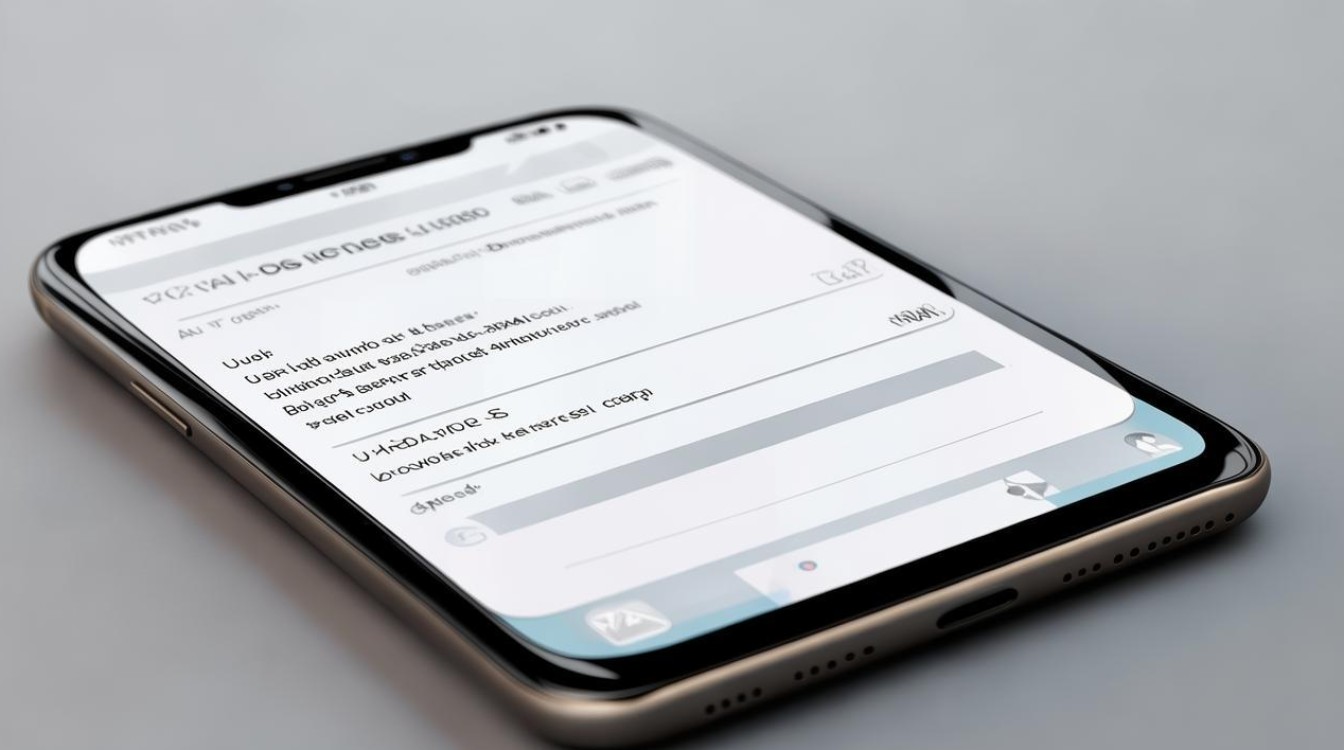
可以在同一部华为手机上绑定多张门禁卡吗?
答:可以的,在华为钱包中,按照添加门禁卡的步骤,可以依次添加多张不同地点(如小区、办公楼等)的门禁卡,添加完成后,在使用时,可以通过华为钱包的卡片切换功能(一般在钱包界面点击相应的卡片图标或者通过设置的快捷方式),
版权声明:本文由环云手机汇 - 聚焦全球新机与行业动态!发布,如需转载请注明出处。












 冀ICP备2021017634号-5
冀ICP备2021017634号-5
 冀公网安备13062802000102号
冀公网安备13062802000102号